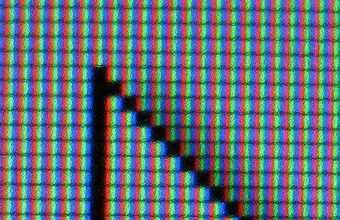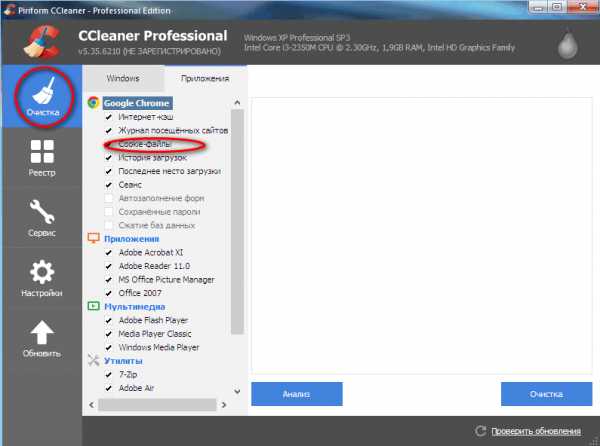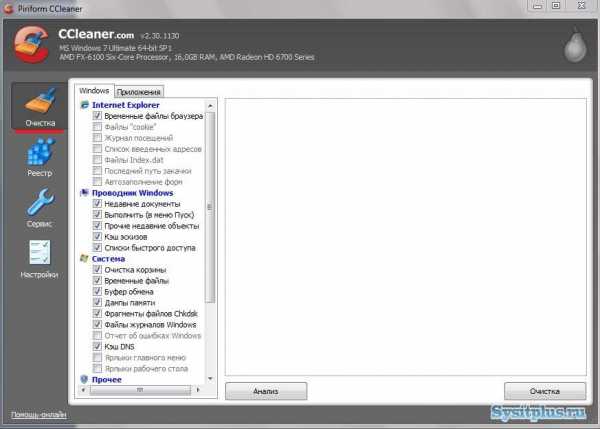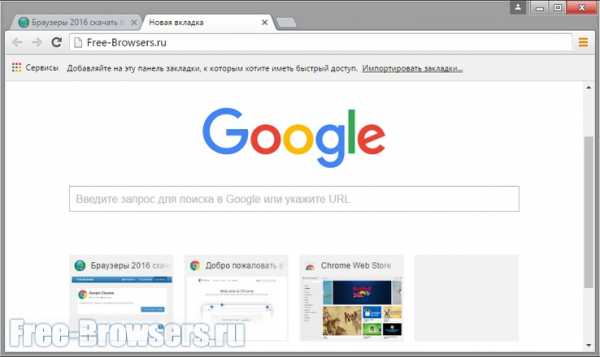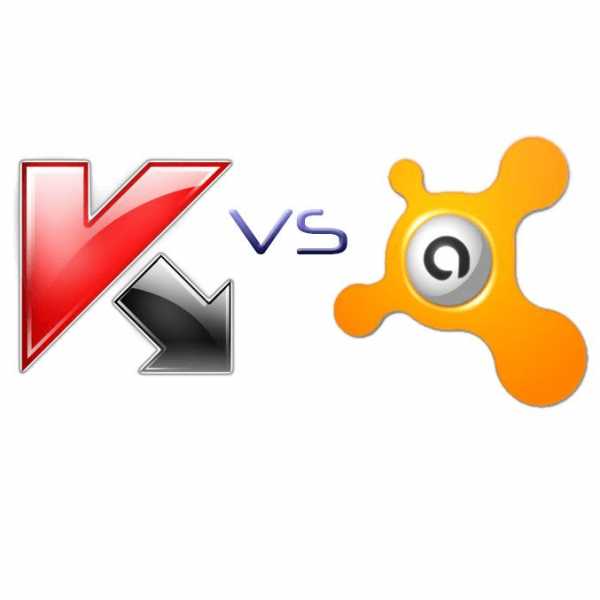Как отключить и разрешить всплывающие окна в Яндекс браузере. Постоянно выскакивает яндекс браузер
Как убрать всплывающие рекламные окна в Яндекс браузере?
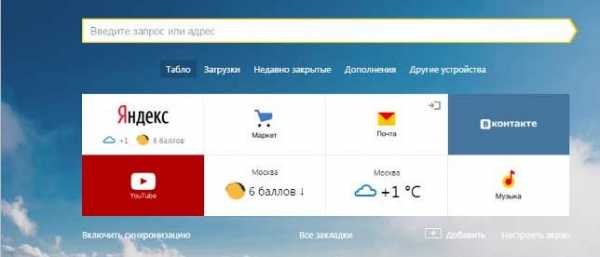
Согласно последним исследованиям, рынок интернет рекламы приблизился к тому, чтобы превзойти все остальные виды рекламы в денежном эквиваленте. Поэтому каждый из нас сталкивается с нею повсюду. Все бы ничего, но иногда реклама не только раздражает, но и препятствует работе в сети. Если Вам, так же, как и мне, мешают постоянно всплывающие окна с рекламой, то в данной статье мы представим действующие методы борьбы с всплывающими окнами на примере Яндекс браузера.
- Исправляем настройки Яндекс браузера
- Проверяем систему на наличие вредоносного кода
- Ставим дополнительный блокировщик рекламы
Яндекс браузер не зря пользуется популярностью у русскоговорящих пользователей. Помимо удобного меню, он даже в базовой версии содержит целую кучу функций, которые облегчают работу. Примером служит режим настройки всплывающих окон. Т.е. по умолчанию браузер сам должен блокировать рекламные окна — буквально на пару секунд просто появляется надпись: «Всплывающее окно заблокировано» и значок с красным крестиком.
1) Поэтому первым делом необходимо проверить соответствующие настройки. В правом верхнем углу нажимает «настройки» – «показать дополнительные настройки».
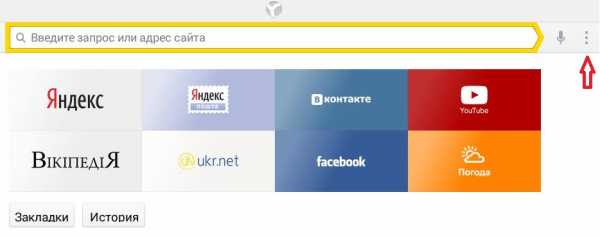
В блоке «защита личных данных» надо найти «настройка содержимого», а вот там находится требуемый пункт.
Обязательно убедитесь, что активен требуемый переключатель!
2) На следующем этапе, мы проверим систему Windows на наличие вредоносных элементов. Это необходимо сделать, т.к. некоторые из них могут маскироваться под приложения для компьютера и оставаться не замеченными даже самыми новыми антивирусами. С подобными задачами успешно справляются Malwarebytes Antimalware либо AdwCleaner (инструкция внутри). Запустите любую из них и проверьте систему на наличие зараженных элементов.
3) Последним в списке действий по избавлению от вплывающей рекламы в Яндекс браузере, является очистка от не нужных или не знакомых расширений (дополнений), а так же установка блокировщика всей рекламы.
Для этого опять возвращаемся в меню «настройки» — «дополнения». Перед нами список всех установленный приложений для браузера Яндекс. Просмотрите список внимательно. Смело удаляйте не используемые или подозрительные элементы (например, с непонятными иероглифами и т.п.)
После этого установите расширение AdBlock либо Adguard. Просто введите в верхней строке поиска название и запустите установку или скачайте по ссылке немного ниже. После всего этого обязательно перезагрузите компьютер
Отдельно хотелось бы отметить, что если навязчивая реклама показывается не только в Яндекс браузере или Skype, но и во всех других, то процедура избавления немого другая.
А Вам был полезен наш материал и удалось ли избавится от всплывающих окон в браузере Яндекса? Будем рады вашему отзыву.
allcleaners.ru
Как убрать или разрешить всплывающие окна в Яндекс Браузере
Март 31st, 2017 Денис Долгополов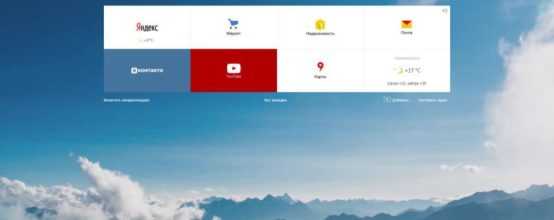
Проводя время в интернете за поиском какой-либо интересной информации, вы посещаете различные сайты, которые так и норовят предложить вам свои товары и услуги очень раздражительным способом — с помощью всплывающих окон. Помимо того, что они постоянно выскакивают резко и невзначай, так еще и в самый неподходящий момент. Часто случается, что случайно жмешь на них, открываются новые вкладки, отвлекают, тратят интернет-трафик. Так вот, чтобы этого избежать, стоит их убрать. Такая возможность дается вам, если вы используете Яндекс Браузер — в нем можно настрить всплываюшие окна, разрешить или запретить их появление.
Как запретить всплывающие окна в Яндекс Браузере
Избавиться от них на всех посещаемых через Яндекс Браузер сайтах можно всего в пару кликов мыши. Вам не понадобятся сторонние программы, данная возможность добавлена в браузер по умолчанию, достаточно ее просто активировать. Для этого выполните следующие действия:
- Откройте Яндекс Браузер и вызовете меню.
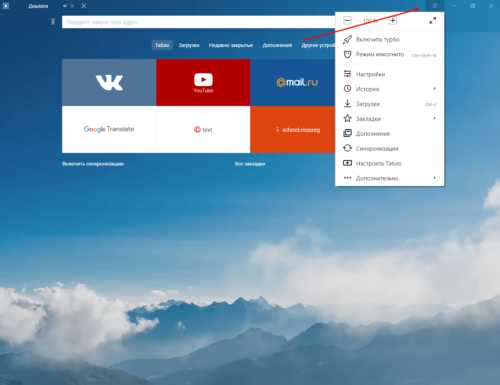
Открываем меню
- Нажимаем на «Настройки».

Переходим в настройки браузера
- Перематываем вниз и кликаем на «Дополнительные настройки».
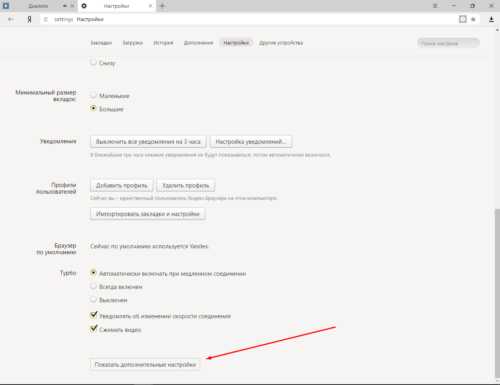
Переходим в дополнительные настройки
- Находим пункт «Личные данные» и открываем «Настройки содержимого».
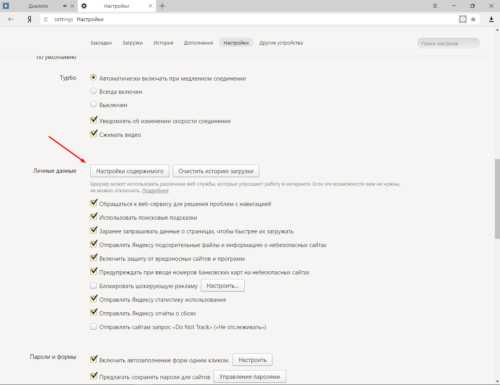
Открываем настройки содержимого
- Перематываем до надписи «Всплывающие окна». Ставим точку возле предложения «Блокировать всплывающие окна». Стоит отметить, что этот параметр является рекомендованным.
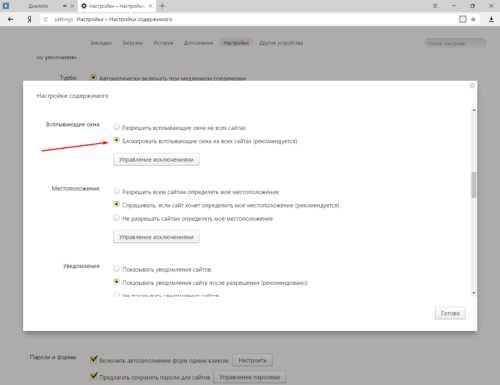
Включаем блокировку всплывающих окон
Как добавить сайт в список исключений
- Откройте Яндекс Браузер и вызовете меню.
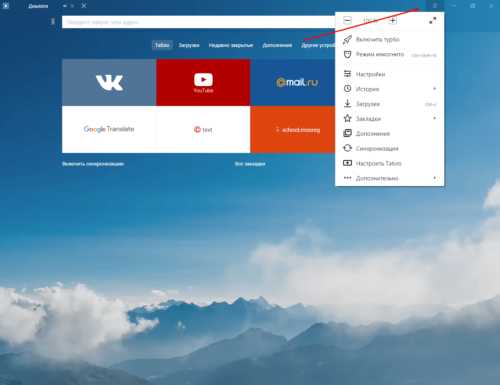
Открываем меню
- Нажмите на «Настройки».
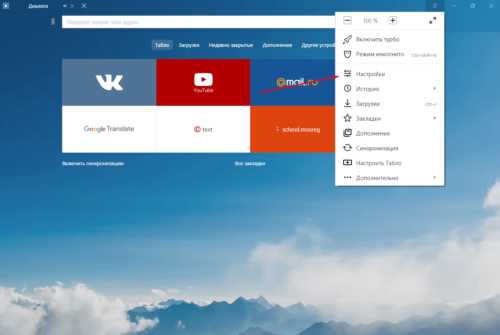
Переходим к настройкам браузера
- Перематываем вниз и кликаем на «Дополнительные настройки».
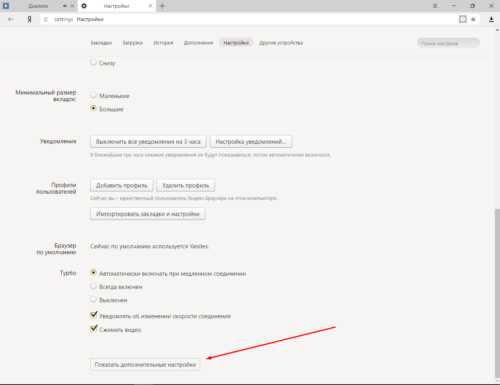
Переходим к дополнительным настройкам
- В пункте «Личные данные» открываем «Настройки содержимого».
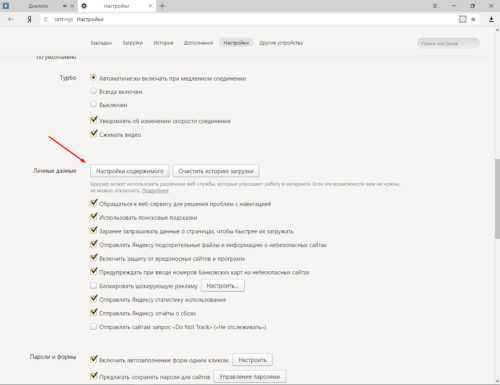
Открываем настройки содержимого
- Ищем раздел «Всплывающие окна» и в нем открываем «Управление исключениями».
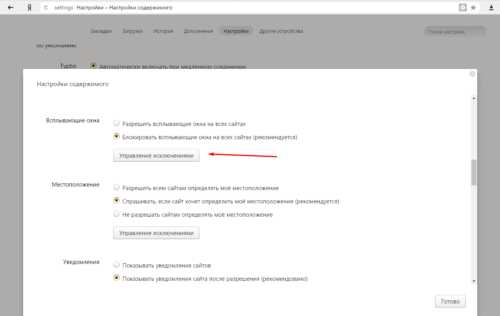
Нажимаем на кнопку «Управление исключениями»
- В появившейся строке вписываем ссылку сайта, который хотите добавить в список исключений. Справа выбираем «Разрешить». Нажимаем «Готово». После этого добавленный сайт появится в списке над строкой для ссылок.
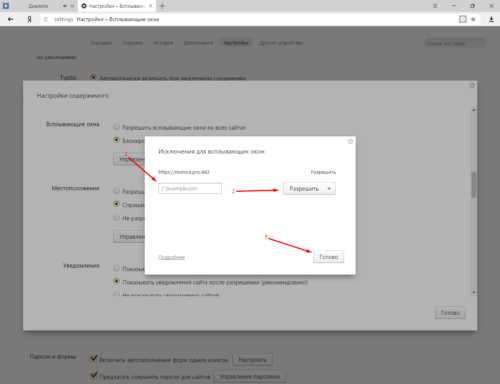
Добавляем сайт в список исключений
Также существует второй способ, когда уже находитесь на сайте:
- Открываем нужный вам сайт. Нажимаем в правом конце адресной строки на серый значок замка.
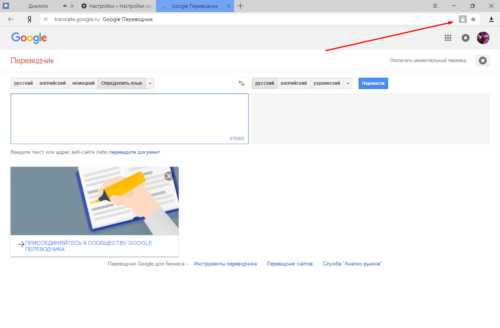
Нажимаем на серую иконку в виде замка
- Нажимаем на слово «Подробнее».
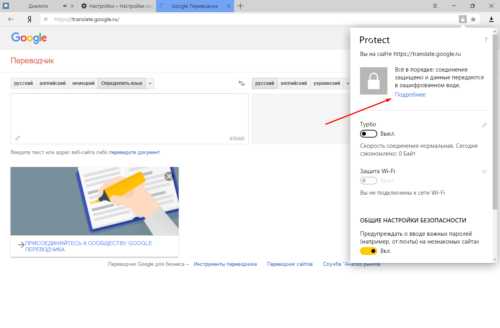
Открываем подробные настройки
- Перематываем вниз и напротив пункта «Всплывающие окна» изменяем значение на «Всегда разрешать на этом сайте».
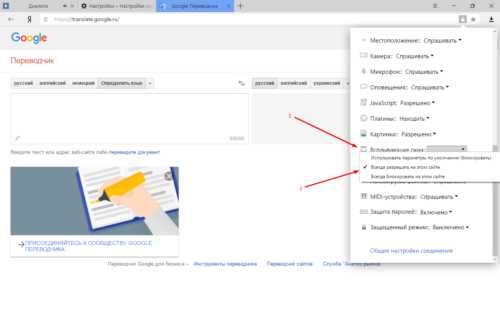
Разрешаем всплывающие окна
Как разблокировать
Если хотите разрешить всплывающие окна для любого открываемого сайта, проделайте следующие шаги:
- Откройте браузер и вызовете меню.
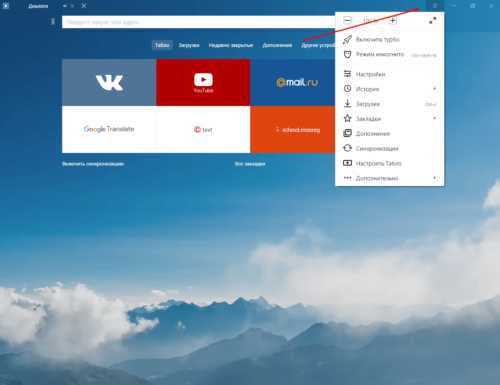
Открываем меню
- В открывшемся меню, нажмите на «Настройки».
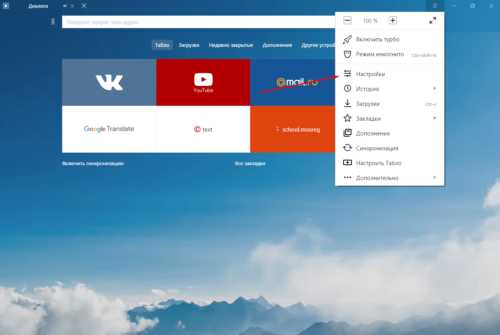
Открываем настройки браузера
- Перематываем вниз и кликаем на «Дополнительные настройки».
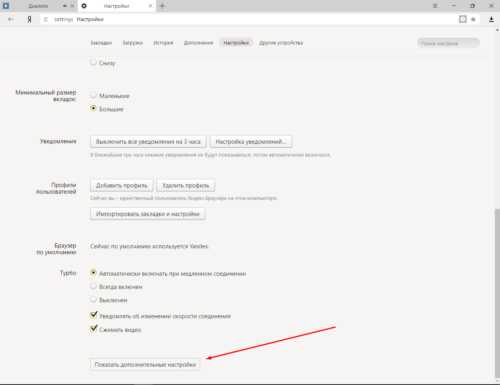
Переходим к дополнительным настройкам
- В пункте «Личные данные» открываем «Настройки содержимого».
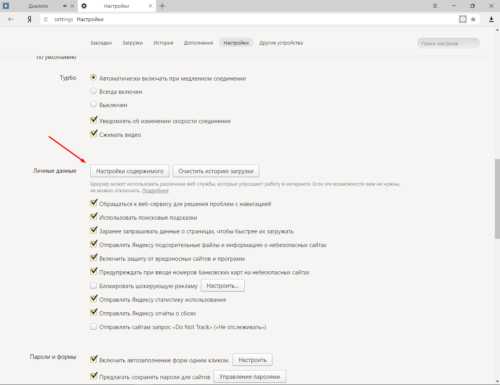
Открываем настройки содержимого
- Перематываем открывшееся окно до надписи «Всплывающие окна». Ставим точку возле предложения «Разрешить всплывающие окна на всех сайтах».
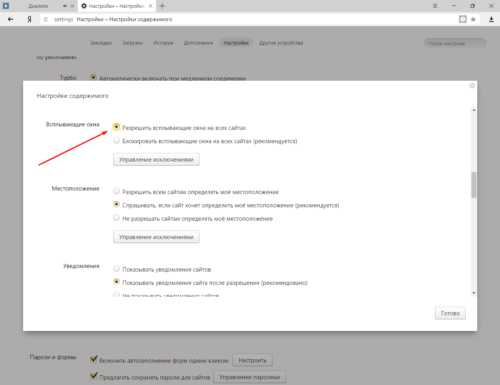
Разрешаем всплывающие окна
Видеоурок: как отключить и удалить всплывающие окна в Яндекс браузере
Если блокировка не помогла
Такое могло произойти из-за ошибки в работе браузера. Тогда следует просто перезагрузить его. Если это не помогло, то, скорее всего, сайт научился обходить установленную вами блокировку. В этом случае, стоит установить стороннюю программу для блокировки всплывающих окон. Например, бесплатное расширение Adguard, которое можно скачать по этой ссылке:
https://adguard.com/ru/adblock-adguard-yandex-browser.html. Перейдите на сайт, скачайте и установите приложение. После этого оно автоматически начнет блокировать всю рекламу и всплывающие окна.
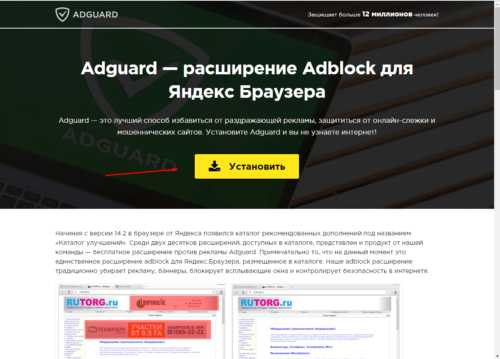
Устанавливаем дополнение
Яндекс Браузер заботится о комфорте своих пользователей, поэтому добавил функцию блокировки ненужных всплывающих окон в список встроенных возможностей изначально. Данная возможность имеет гибкую настройку под определенные сайты и отключается в пару кликов. Если же по каким-то причинам Яндекс Браузер не справляется с порученной задачей, можно установить сторонние расширения, которые ему в этом помогут.
Оцените статью: Поделитесь с друзьями!kompkimi.ru
Всплывающие окна в Яндекс браузере: разрешить, настроить или отключить
Здравствуйте, уважаемые читатели сайта Inetfishki.ru! Во время серфинга в Интернете Вы, наверняка, сталкивались со страницами, где отображается различная информация во всплывающих блоках. Вроде ничего такого, но она очень раздражает. В ней могут предлагать купить что-нибудь, или спрашивают: «А может, Вы ищите ответ на такой-то вопрос? Напишите нашему эксперту…».
Появляться они могут не сразу, а после того, как кликните мышкой по странице, закроете ее, или через определенное время. Учитывая, что в последнее время через них распространяется очень много вирусов и программ, которые могут нанести вред компьютеру, вопрос их блокировки является очень актуальным.
Поэтому давайте рассмотрим, как заблокировать всплывающие окна в браузере Яндекс с помощью возможностей самого браузера, без установки сторонних расширений и программ, а так же, как отключить их блокировку.
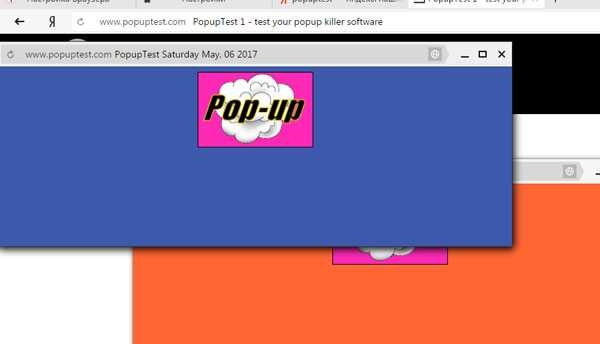
Блокировка всплывающих окон
Если Вам нужно убрать подобные блоки в Яндекс браузере, нажмите на три горизонтальные полоски в правом верхнем углу веб-обозревателя и выберите из меню «Настройки».
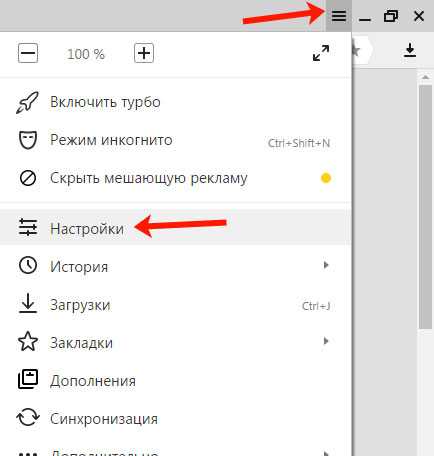
Пролистайте страницу с настройками вниз и нажмите на кнопку «Показать дополнительные настройки».
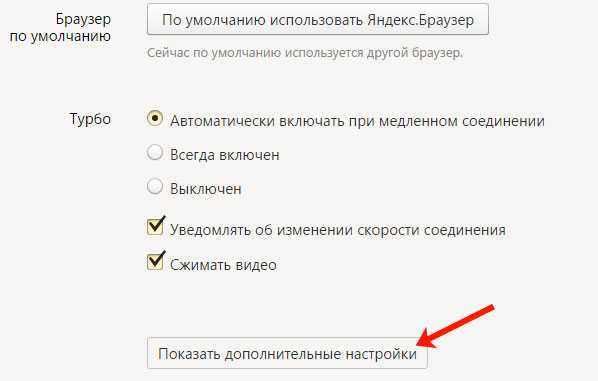
Дальше в разделе «Личные данные» нажмите на кнопку «Настройки содержимого».
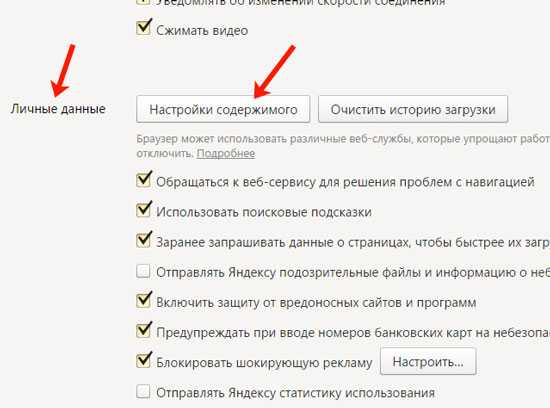
В открывшемся окошке найдите раздел «Всплывающие окна» и поставьте маркер в поле «Блокировать на всех сайтах». Затем нажмите на кнопку «Готово».
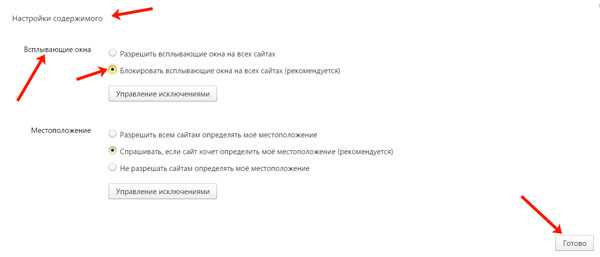
После этого, когда откроете в Яндекс браузере сайт, на котором они есть, то справа в адресной строке увидите перечеркнутый квадрат. Нажав на него, откроется список того, что было заблокировано.

Разрешаем всплывающие окна в браузере Yandex
В настройках Яндекс браузера их блокировка включена по умолчанию. И если же наоборот нужно его отключить, чтобы была возможность заполнить форму для регистрации, или посмотреть дополнительную информацию, тогда сделайте следующее.
Как было описано в предыдущем пункте, зайдите в настройки браузера и в «Личных данных» найдите раздел с нужным названием. Поставьте маркер в поле «Разрешить на всех сайтах» и нажмите «Готово».
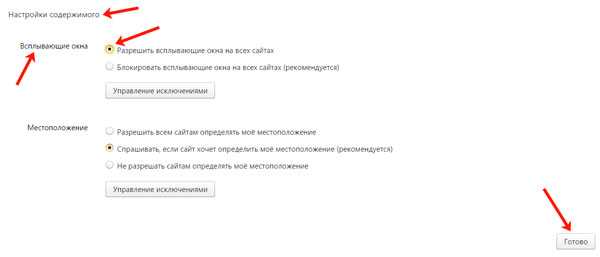
Теперь у Вас они будут отображаться на всех сайтах, где и предусмотрены.
Кстати, сам браузер не рекомендует включать данную функцию, чтобы они отображались на всех страницах. Но что делать, если Вы регулярно посещаете определенный сайт и информация, которая в них отображается, для Вас крайне важна? Переходим к следующему пункту…
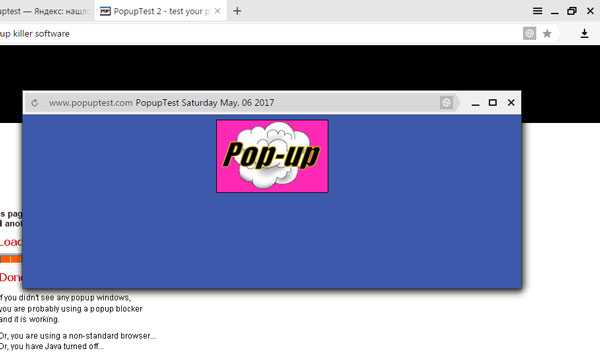
Настройка всплывающих окон
В браузере Яндекс у пользователей есть возможность указать, на каких сайтах блокировать или разрешать их.
Если разрешили на всех сайта, но есть пара таких, где Вы хотели бы их отключить, тогда в «Настройках содержимого» в уже знакомом разделе нажмите на кнопку «Управление исключениями».
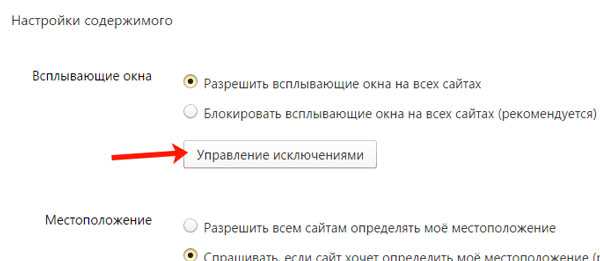
Появится вот такое окно. В первое поле вставьте адрес сайта, а напротив из списка выберите «Блокировать». Затем нажмите «Готово».
Здесь можете добавить все нужные адреса. Чтобы удалить лишний ресурс из списка, наведите на него курсор мышки и нажмите на крестик, который появится в строке справа.
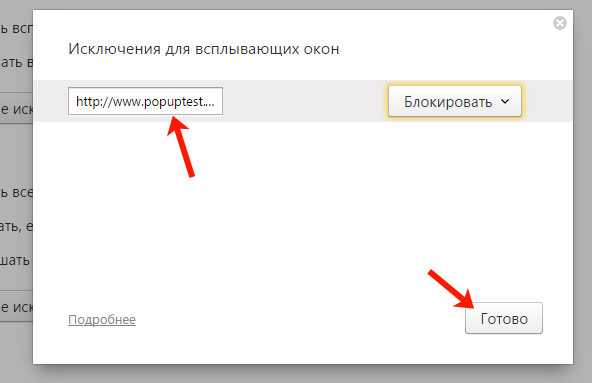
После этого, на указанных страницах, всплывающие окна будут заблокированы.
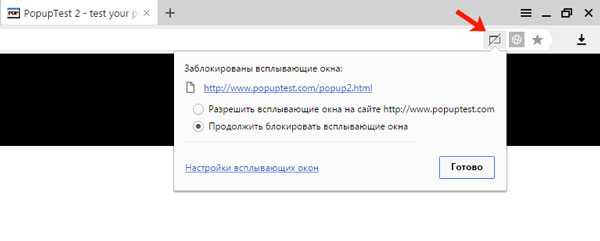
Если в настройках браузера Вы наоборот запретили их, но на определенных сайтах все-таки нужно, чтобы они появлялись, то нажимайте кнопку «Управление исключениями».
Вставляем адрес страницы, где они должны отображаться, и выбираем напротив «Разрешить». Добавьте все нужные страницы в данный список и нажмите «Готово».
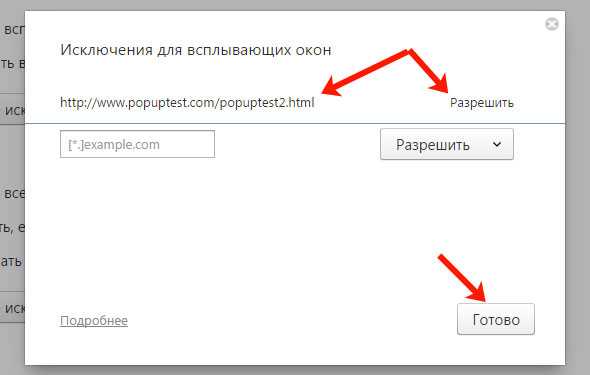
Теперь на всех сайтах, адреса которых указаны в списке исключений, сможете посмотреть информацию во всплывающих окнах.
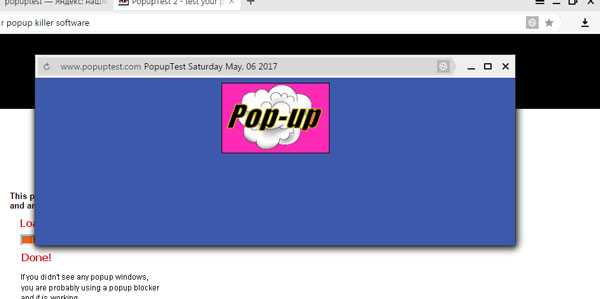
Если точно не знаете, на каком именно ресурсе потребуется разрешить показать их, то ничего страшного.
Например, зашли на страницу, и отображение информации в подобном блоке необходимо. Нажмите на перечеркнутый квадрат в адресной строке справа и в открывшемся окошке поставьте маркер в поле «Разрешить всплывающие окна на сайте».
После этого, данный сайт автоматически добавится в список исключений, который Вы заполняли самостоятельно немного выше.
Если не хотите, чтобы на данном сайте, они постоянно появлялись, тогда просто нажмите на нужную ссылку заблокированного окна, чтобы его посмотреть.
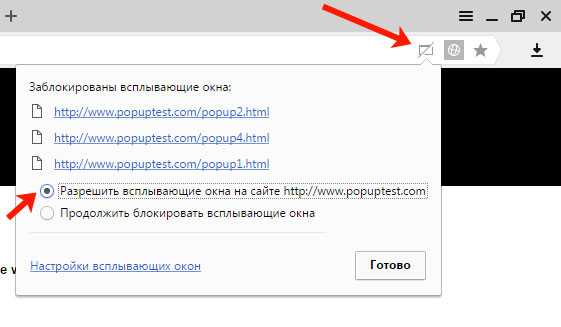
Вот так, без использования сторонних расширений у пользователей браузера Яндекс есть возможность быстро заблокировать или, наоборот, разрешить всплывающие окна на различных страницах в Интернете.
inetfishki.ru
Помогит решить проблему! Постоянно выскакивает яндекс браузер когда я играю! Как это убрать? (раньше такого не было)
Сначала проверь в браузере не установились ли какие левые расширения и удали их.. если левых нет и AdBlock не помогает.. очисть все временные папки и дальше пробуйAdwCleaner - бесплатная утилита, которая ищет на компьютере adware, тулбары, потенциально нежелательные программы и надстройки типа hijacker (меняющие домашнюю страницу в браузере)http://issson.ru/load/oficialnye_sajty/adwcleaner_skachat_s_ofsajta/17-1-0-11979Malwarebytes Anti-Malware (MBAM) предназначена для быстрого сканирования системы в поисках различных видов вредоносного ПО и лечения самых сложных заражений http://issson.ru/load/bezopasnost/malwarebytes_anti_malware_v_2_2_0_build_1024_premium/2-1-0-18476илиhttp://issson.ru/load/bezopasnost/malwarebytes_anti_malware_v_2_2_1_build_1043_premium/2-1-0-29758Hitman Pro – мощный cканер для выявления различных вредоносных программhttp://issson.ru/load/bezopasnost/hitman_pro_3_7_20_build_286_124_x32_x64/2-1-0-28914Zemana AntiMalware - бесплатный облачный антивирусный сканер, использующий несколько движков и технологий обнаружения для удаления сложных угроз.http://issson.ru/load/oficialnye_sajty/zemana_antimalware_skachat_s_ofsajta/17-1-0-30672HijackThis сканирует критические области реестра и выводит полный список найденных ключей, некоторые из которых могут принадлежать вредоносным программам и вирусамhttp://issson.ru/load/oficialnye_sajty/hijackthis_skachat_s_ofsajta/17-1-0-644FixerBro - Программа для проверки и восстановления ярлыков браузеров http://issson.ru/load/oficialnye_sajty/fixerbro_ofsajt/17-1-0-13114Если программы выше не помогли. Запусти бесплатную программку AutoRuns от админа, смотри список и найди ярлык браузера, скорее всего называться будет как сайт, который выскакивает - снять галочку - ПКМ по строчке, в контекстном меню - удалить
Как запретить установку нежелательных программhttp://issson.ru/forum/9-139-1https://youtu.be/RJd0JHscv2Q
otvet.mail.ru